Manter sua rede doméstica em boas condições e garantido, pelo menos no nível básico, é muito importante hoje. Mas, para que isso aconteça, você precisa conhecer as etapas corretas do login do roteador Netis. Eles são fáceis de seguir e não exigem nenhum conhecimento técnico especial. Portanto, prepare -se e vamos acessar as configurações do roteador Netis e aplicar as alterações básicas de configuração de segurança.
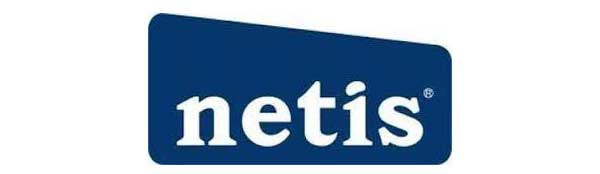
Contorno breve
O artigo a seguir explicará como acessar as configurações do roteador Netis com o IP do roteador padrão, nome de usuário e senha.
Depois de obter acesso ao painel administrativo do roteador , precisamos fazer algumas alterações nas configurações que aumentarão a segurança da nossa rede doméstica. As instruções são fáceis de seguir, portanto, leia este artigo até o final.
Então, vamos começar!
O que você precisa:
- Netis Wireless Router
- Acesso à rede (sobre Wi -Fi ou conectando o roteador ao dispositivo usando um cabo Ethernet)
- Smartphone, tablet ou PC
- O nome de usuário e senha do roteador Netis padrão ou personalizado
Por que você deveria saber as etapas de login do roteador Netis?
Definitivamente, não há necessidade de acessar as configurações do roteador Netis todos os dias, mas saber como fazê -lo quando precisar é muito importante. E por que você precisa saber disso?
Bem, as configurações do roteador Netis permitem que os usuários gerenciem e personalizem totalmente sua rede doméstica - a partir de um nome de rede personalizado (SSID) e senha exclusiva de wifi, solução de problemas básicos, reinicialização ou redefinição do roteador para configurações de fábrica, configurando uma rede separada para Os hóspedes, além de limitar a velocidade de largura de banda ou o acesso à rede .
Algumas dessas alterações adicionarão camadas adicionais de segurança à rede doméstica, outras facilitarão o streaming ou os jogos e algumas configurações farão de você um pai melhor.
Netis Login de roteador passo a passo
Quando garantemos que todas as coisas necessárias mencionadas anteriormente, podemos começar com as etapas de login do roteador Netis. Não deve durar muito e não deve haver problemas, se tivermos os detalhes de login corretos.
Etapa 1: conecte o dispositivo à rede Netis
A primeira e principal coisa a fazer é conectar seu dispositivo à rede. É altamente recomendável usar uma conexão com fio, mas estamos cientes de que isso é impossível com nossos smartphones e tablets; portanto, conectar sem fio é bom. Lembre -se de que, se você estiver usando a conexão WiFi, poderá ser eliminado da rede quando salvar as alterações.
Etapa 2: abra o navegador da web no dispositivo
As configurações do roteador são apresentadas ao usuário final através da GUI da web, o que facilita muito tudo. Portanto, inicie o navegador que você já possui no seu dispositivo e vá para a próxima etapa.
Etapa 3: insira o endereço IP do roteador Netis na barra de endereço
Os roteadores Netis usam o endereço IP 192.168.1.1 como seu IP padrão.
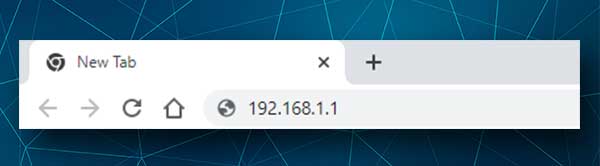
Portanto, digite 192.168.1.1 na barra de URL e pressione a tecla Enter no teclado. A janela de login deve aparecer. Se não aparecer, verifique se 192.168.1.1 é o IP padrão dos roteadores.
Em caso
Etapa 4: insira o nome de usuário e senha de login do roteador Netis
Dependendo da configuração do roteador, pode acontecer que você vá diretamente para o painel de administração depois de inserir o endereço IP padrão .
No entanto, se você for solicitado para inserir um nome de usuário e uma senha, use o seguinte:
Nome de usuário padrão: Admin
Senha padrão: Admin
Clique no botão Login .
IMPORTANTE: O nome de usuário e a senha são sensíveis ao minúsculo, portanto, digite -os em minúsculas. Além disso, se os detalhes de login padrão forem alterados anteriormente, faça o login com os personalizados. Nesse caso, os detalhes de login padrão funcionarão somente quando você redefinir o roteador para as configurações de fábrica .
Etapa 5: Explore o painel de administração do seu roteador
Esperamos que tudo tenha corrigido bem até agora e que você esteja vendo a página de configuração rápida do Netis. . Agora você deve clicar no botão avançado para ver o painel de administração do roteador Netis, ou seja, a GUI baseada na Web.
Alterações de segurança recomendadas
Dê uma olhada nas opções disponíveis e prepare -se para fazer as seguintes alterações para proteger um pouco o roteador e a rede doméstica.
Altere o nome de usuário e senha do Router Netis Router
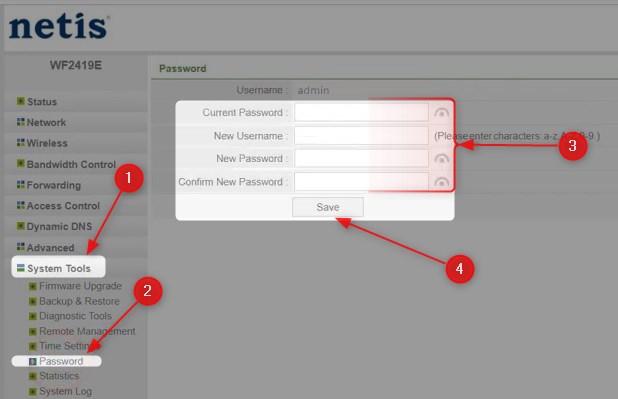
Como você já acessou as configurações do roteador, clique em Advanced no canto superior direito.
Agora selecione Ferramentas do sistema na parte inferior do menu esquerdo. Em seguida, clique na senha ,
Agora você pode alterar o nome de usuário e a senha do roteador padrão do roteador padrão.
Digite a senha atual no campo correspondente.
Se você deseja alterar o nome de usuário do Admin (o padrão é admin ), insira -o no campo novo nome de usuário .
Em seguida, digite a nova senha no novo campo Senha e digite -a novamente para garantir que não haja erros de digitação no campo Novo Senha Confirmar .
Clique no botão Salvar para salvar as alterações.
Quando você salvar as alterações, atualize a página, pois você será registrado no painel administrador do roteador e faça o login com o novo nome de usuário e senha.
Certifique -se de anotar -os e mantê -los seguros, porque se você esquecer aqueles, precisará redefinir o roteador para as configurações de fábrica para poder fazer login com os detalhes de login padrão . Isso também significa que você terá que configurar o roteador do zero.
Altere o nome de rede padrão do Netis e a senha WiFi
Faça login no seu roteador Netis, conforme descrito acima.

Clique em Advanced na página de configuração rápida e, no menu esquerdo, clique em Wireless .
O menu de configurações sem fio deve abrir automaticamente.
Agora, na seção Configurações sem fio, no campo SSID , digite o novo nome de rede sem fio.
Na seção Configurações de segurança AP , selecione WPA/WPS2-PSK como tipo de autenticação . Em seguida, no campo Senha , digite sua nova senha sem fio. Certifique -se de configurar uma senha forte e exclusiva feita de números, cartas pequenas e maiúsculas e caracteres especiais.
Clique no botão Salvar para salvar as alterações.
Agora você pode usar a nova senha para se conectar ao novo nome da rede. Lembre -se de fazer isso em todos os dispositivos anteriormente conectados à rede antiga.
E seria isso. Com essas alterações, você apenas garantiu sua rede de acesso não autorizado. Também há mais configurações para mudar para aumentar a segurança da sua rede, mas deixe isso por outro momento.
Palavras finais
Embora você não precise usá -lo com frequência, ainda é bom saber como fazer login no seu roteador Netis. Afinal, alterar a senha do WiFi uma vez por mês é recomendado se você compartilhar sua senha com seus convidados e visitantes. Lembre -se de anotar os novos detalhes de login do administrador, bem como a nova senha do WiFi para a próxima vez.
